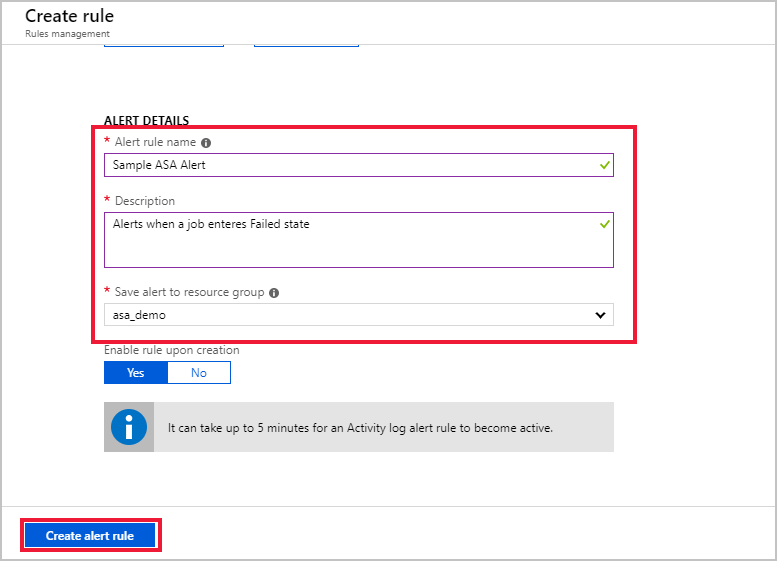Riasztások beállítása Azure Stream Analytics-feladatokhoz
Fontos az Azure Stream Analytics-feladat monitorozása, hogy a feladat folyamatosan, problémamentesen fusson. Ez a cikk bemutatja, hogyan állíthat be riasztásokat a figyelendő gyakori forgatókönyvekhez.
A metrikákra vonatkozó szabályokat a portálon keresztül, valamint programozott módon határozhatja meg a műveleti naplók adataiból.
Riasztások beállítása a Azure Portal
Riasztást kap, ha egy feladat váratlanul leáll
Az alábbi példa bemutatja, hogyan állíthat be riasztásokat arra az esetre, ha a feladat hibás állapotba lép. Ez a riasztás minden feladathoz ajánlott.
A Azure Portal nyissa meg azt a Stream Analytics-feladatot, amelyhez riasztást szeretne létrehozni.
A Feladat lapon lépjen a Figyelés szakaszra.
Válassza a Metrikák, majd az Új riasztási szabály lehetőséget.

A Stream Analytics-feladat nevének automatikusan meg kell jelennie az ERŐFORRÁS területen. Kattintson a Feltétel hozzáadása elemre, és válassza a Minden felügyeleti művelet lehetőséget a Jellogika konfigurálása területen.

A Jellogika konfigurálása területen módosítsa az Eseményszinteta Mind értékre, és módosítsa az Állapot értékét Sikertelen értékre. Hagyja üresen az Esemény kezdeményezője mezőt, és válassza a Kész lehetőséget.

Válasszon ki egy meglévő műveletcsoportot, vagy hozzon létre egy új csoportot. Ebben a példában a TIDashboardGroupActions nevű új műveletcsoport egy E-mail művelettel jött létre, amely e-mailt küld a tulajdonos Azure Resource Manager szerepkörrel rendelkező felhasználóknak.

Az ERŐFORRÁS-, FELTÉTEL- és MŰVELETCSOPORTOKnak mindegyiknek rendelkeznie kell egy bejegyzéssel. Vegye figyelembe, hogy ahhoz, hogy a riasztások aktiválódjanak, meg kell felelnie a meghatározott feltételeknek. Mérheti például egy metrika átlagos értékét az elmúlt 15 percben 5 percenként.

Adja hozzá a riasztási szabály nevét, leírását és erőforráscsoportját a RIASZTÁS RÉSZLETEIhez , majd kattintson a Riasztási szabály létrehozása elemre a Szabály a Stream Analytics-feladathoz való létrehozásához.